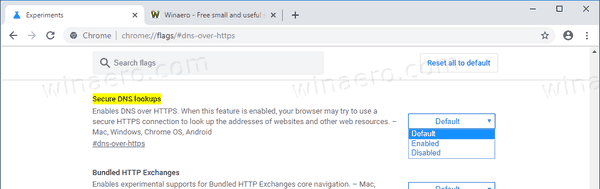DNS-i lubamine HTTPS-i kaudu Google Chrome'is (DoH)
Alates Chrome 78-st sisaldab brauser DNS-i eksperimentaalset juurutamist HTTPS-i kaudu, mis on vaikimisi lubatud väikesele valitud kasutajarühmale, kes juba kasutavad DoH-toega DNS-teenuse pakkujat. Selle saate oma brauseri seadistamiseks lubada järgmiselt.
Reklaam
Google Chrome on kõige populaarsem veebibrauser, mis eksisteerib kõigi suuremate platvormide jaoks, nagu Windows, Android ja Linux . Sellel on võimas renderdamismootor, mis toetab kõiki kaasaegseid veebistandardeid.

DNS-over-HTTPS on suhteliselt noor veebiprotokoll, mis on juurutatud umbes kaks aastat tagasi. See on mõeldud kasutaja privaatsuse ja turvalisuse suurendamiseks, takistades DNS-andmete pealtkuulamist ja manipuleerimist keskeltläbi rünnakute abil, kasutades HTTPS-protokolli DoH-kliendi ja DoH-põhise DNS-lahendaja vaheliste andmete krüptimiseks.
kuidas panna puhverserver katkestama
Alates Chrome 78-st , selle DoH-i rakendamine on järgmine. Kui teie DNS-serveriteks on määratud Google DNS, aktiveerib Chrome Google'i DoH-lahenduse (https://dns.google.com/dns-query). CloudFlare DNS-i kasutajate jaoks aktiveerib see sobiva DoH-lahenduse (https://cloudflare-dns.com/dns-query).
On lipp,kroom: // lipud / # dns-over-https, mida saab kasutada Google Chrome'i DoH toimimise muutmiseks.
DNS-i lubamiseks HTTPS-i kaudu Chrome'is (DoH)
- Avage Google Chrome.
- Sisestage aadressiribale järgmine:
kroom: // lipud / # dns-over-https. - ValigeLubatudrippmenüüst kõrvalTurvalised DNS-i otsingudvalik.
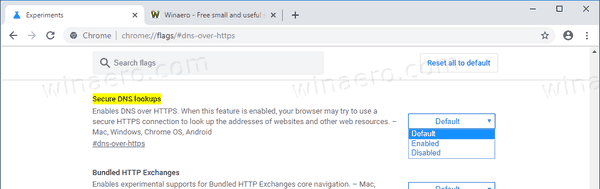
- Taaskäivitage brauser, kui seda palutakse.

Sa oled valmis.
Nüüd on hea mõte muuta oma DNS-serveri aadressid DoH-pakkujaks. nt. CloudFlare või Google. Kui olete Chrome'is kogu aeg DoH-d kasutanud, aitab see brauseril DNS-päringuid õigesti suunata. Vaadake palun
DNS-serveri muutmine Windows 10-s
Kasutan Google'i avalikke DNS-servereid (vt allpool olevat ekraanipilti).
Nüüd on teie seade nüüd konfigureeritud Google Chrome'is DoH-i kasutamiseks.
Testige oma DNS-üle-HTTPS-i konfiguratsiooni
Testimiseks, kas kasutate nüüd DNS-päringute lahendamiseks DoH-d, võite minna Cloudflare'i lehele Lehe Kogemuste turvakontroll sirvimine ja klõpsake nuppuKontrollige minu brauseritnuppu. Veebileht teeb nüüd erinevaid teste. Turvaliste DNS-ide ja TLS 1.3 kõrval peaksite nägema rohelist linnukest.

Tasub mainida, et kohalik DoH-tugi on varsti saadaval Windows 10-s:
Windows 10 toetab DNS-i HTTPS-i kaudu kohalikult
See selleks.